-
컴퓨터 드라이버 설치 방법 단계별 안내카테고리 없음 2025. 5. 2. 11:00반응형
컴퓨터 드라이버 설치 방법 단계별 안내
컴퓨터를 새로 구입하거나 운영체제를 포맷한 후에 드라이버가 없어서 고생한 경험이 있으신가요? 드라이버는 컴퓨터의 다양한 장치가 정상적으로 작동하도록 돕는 필수 소프트웨어입니다. 이번 포스팅에서는 초보자도 쉽게 따라할 수 있는 드라이버 설치 방법을 단계별로 안내하겠습니다.
드라이버란 무엇인가요?
드라이버의 정의
드라이버는 컴퓨터에 설치된 하드웨어가 정상적으로 작동할 수 있도록 해주는 소프트웨어입니다. 그래픽카드, 사운드카드, 랜카드 등 모든 장치에는 해당 장치에 맞는 드라이버가 필요합니다. 만약 드라이버가 설치되어 있지 않다면, 소리가 나지 않거나 인터넷이 연결되지 않는 등의 문제가 발생할 수 있습니다. 따라서 드라이버 설치는 필수입니다.
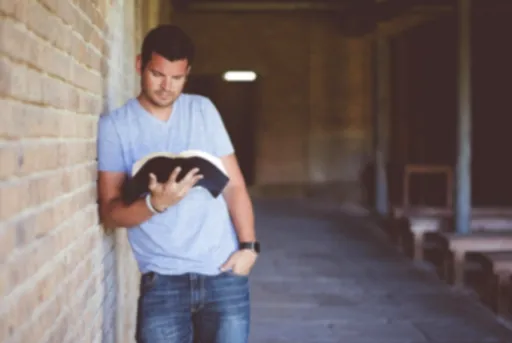


드라이버 설치 준비 단계
장치 관리자 활용하기
- 장치 관리자 열기: 키보드에서 윈도우 키 + X를 누르고 '장치 관리자'를 선택합니다.
- 드라이버 상태 확인하기: 각 항목의 상태를 확인하여 느낌표(⚠)가 있는 장치를 찾아보세요. 이것은 드라이버가 설치되지 않았음을 의미합니다.
필요한 드라이버 찾기
- 드라이버가 설치되지 않은 장치의 모델명을 확인하고, 해당 제조사의 공식 홈페이지를 방문하여 드라이버를 다운로드합니다.



드라이버 설치 방법
1. 제조사 홈페이지에서 다운로드
가장 확실한 방법은 각 부품 제조사의 공식 홈페이지에서 최신 드라이버를 다운로드하는 것입니다. 예를 들어, ASUS, GIGABYTE, MSI, Intel, NVIDIA, AMD의 사이트에서 모델명을 입력하여 필요한 드라이버를 검색하고 설치하시면 됩니다.
2. 자동 설치 프로그램 활용하기
드라이버 설치가 복잡하거나 어려운 경우, 자동 설치 프로그램을 사용하는 것도 좋습니다. - 추천 프로그램: 'Driver Booster'나 'Snappy Driver Installer'와 같은 프로그램을 사용하면 스캔을 통해 필요한 드라이버를 자동으로 찾아 설치할 수 있습니다. 이때, 반드시 신뢰할 수 있는 공식 출처에서 다운로드해야 합니다.
3. 윈도우 업데이트 활용하기
윈도우 업데이트를 통해 일부 드라이버를 자동으로 설치할 수 있습니다. 1. 설정 열기: '설정' → '업데이트 및 보안' → 'Windows 업데이트'로 가세요. 2. 업데이트 확인하기: '업데이트 확인' 버튼을 클릭하여 필요한 드라이버를 설치합니다.



드라이버 설치 순서
드라이버를 설치하는 순서는 다음과 같습니다. 아래의 순서를 따르면 오류를 줄일 수 있습니다.
설치 순서 설치 위치 비고 1. 메인보드 칩셋 제조사 사이트 기본 인식에 중요 2. 그래픽 드라이버 NVIDIA, AMD 공식 홈페이지 화면 선명도 향상 3. 네트워크 드라이버 메인보드 또는 제조사 인터넷 연결 필수 4. 사운드 드라이버 리얼텍, 제조사 소리 출력에 필요 


드라이버 설치 후 확인
USB 및 외장 장치 확인
USB 메모리나 외장 하드, 프린터와 같은 외장 장치는 연결 시 자동으로 설치되는 경우가 많습니다. 그러나 만약 자동으로 설치되지 않는다면, 장치 관리자에서 이름을 확인하고 제조사 홈페이지에서 드라이버를 수동으로 설치해야 합니다.
설치 오류 해결
드라이버 설치 중 오류가 발생할 경우, 다음을 확인하세요: - 기존 드라이버를 삭제한 후 새 드라이버를 설치하세요. - 운영체제 버전에 맞는 드라이버인지 확인하세요. 예를 들어, 윈도우 10용 드라이버는 윈도우 11에 설치하면 오류가 발생할 수 있습니다.
정리하며
컴퓨터를 원활하게 사용하기 위해서는 드라이버 설치가 필수적입니다. 장치 관리자에서 누락된 드라이버를 확인하고, 공식 홈페이지 또는 자동 설치 프로그램을 통해 필요한 드라이버를 설치하세요. 드라이버 설치 순서와 오류 해결 팁을 참고하면 더욱 수월하게 진행할 수 있습니다. 이 글을 따라하면 누구나 문제없이 드라이버를 설치할 수 있을 것입니다.
반응형